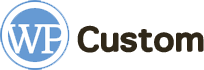Выбирая тему WordPress, вы определяете облик вашего будущего блога или сайта, его дизайн. Технически, тема представляет собой набор файлов стилей CSS, сценариев PHP и JavaScript, которые вместе с CMS и расширениями выводят информацию из базы данных MySQL на экран. Именно от темы зависит, будет ли эта информация выводиться в красивом и удобном виде или в непривлекательном и неудобном. Именно поэтому верный выбор темы WordPress является, по сути, важнейшим этапом в подготовительно работе над вашим сайтом.
Рекомендуем почитать
плюсы и минусы WordPress
В той или иной степени тема влияет на все показатели сайта: скорость загрузки страниц, юзабилити, функциональность, совместимость со сторонним программным обеспечением, позиции в поисковых системах, конверсию. Пусть внешний вид является ключевым параметром, но даже самый привлекательный дизайн не заставит пользователя остаться на сайте с запутанной навигацией и загружающимися по десять минут страницами. Поэтому выбор темы – вопрос не только визуальной привлекательности. Давайте разберемся, откуда берутся темы, как их устанавливать и настраивать.
Полезно:
Обзор конструктора Elementor
Терминология
Принятое в WordPress понятие «тема» обычно соответствует определению «шаблон» в других системах управления сайтом. Говоря о самой популярной CMS мира, тему тоже часто называют шаблоном, однако это не совсем корректно. Согласно официальной терминологии сообщества WordPress, шаблон – это макет страницы или секции, но не вся тема.
Рекомендуем почитать
стандартный интерфейс WordPress
Откуда брать темы

Получить тему можно четырьмя способами:
- написать самостоятельно;
- заказать тему в студии веб-дизайна;
- подобрать бесплатную тему в каталоге WordPress.org;
- купить премиальную тему.
Первый вариант не рассматриваем. Если бы он вам подходил, вы бы не читали эту статью. Второй способ выглядит привлекательно, однако у него есть пара существенных недостатков. Во-первых, разработка занимает немало времени. Во-вторых, создание сайта с нуля обойдется в немалую сумму. Плюс затраты на сопровождение и поддержку. Единственное преимущество бесплатного шаблона – его бесплатность. В остальном же один сплошной минус: заезженный дизайн с минимальными возможностями по изменению внешнего вида сайта, отсутствие поддержки со стороны разработчика, скрытые внешние ссылки. Хотя и тут выбор темы WordPress возможен.
Оптимальный вариант – приобретение премиальной темы. От бесплатной она отличается более гибкими возможностями кастомизации, придания каждому ресурсу неповторимого и уникального вида. Платные шаблоны поддерживаются разработчиком и стоят в десятки раз меньше, чем обходится индивидуальная разработка, при этом на их установку и настройку уходят считанные часы. У премиальной темы есть еще одно немаловажное преимущество. Если при заказе дизайн-макета в студии все ошибки программистов будут проявляться на вашем сайте, то платный шаблон обычно уже обкатан на сотнях и тысячах интернет-ресурсов, а большая часть недочетов уже исправлена в предыдущих обновлениях цифрового продукта.
Премиальная тема VS бесплатная
Возможности кастомизации бесплатной темы обычно намного ограниченней, чем у премиальных вариантов. В них меньше настраиваемых параметров и ограничена функциональность. Если большинство платных шаблонов поставляется с платными плагинами, то в бесплатной теме премиальных расширений не может быть по определению.
Основные преимущества премиальных тем:
- наличие визуального конструктора страниц;
- профессиональная техническая поддержка;
- адаптивность дизайна;
- совместимость с последними версиями CMS и плагинов;
- расширение функциональности за счет встроенных расширений.
Разработчики бесплатных тем делают цифровой продукт под определенную версию WordPress, им просто нет необходимости обеспечивать совместимость шаблона с последними релизами CMS и плагинов. Создатели же премиального продукта заинтересованы в поддержке, своевременном устранении багов и расширении функциональных возможностей темы, поскольку все эти факторы влияют на оценку шаблона пользователями, на количество продаж, а значит и на прибыльность проекта.
Выбор темы WordPress выходит здесь на первое место.
Установка темы на CMS WordPress

Чтобы установить тему на CMS WordPress, нужно зайти в консоль управления > Внешний вид > Темы > Добавить новую. Здесь можно либо загрузить тему с локального носителя, нажав соответствующую кнопку, либо выбрать один из предлагаемых сообществом WordPress вариантов. Шаблоны могут сортироваться по категориям «Избранные», «Популярные» и «Свежие». По клику на «Фильтр характеристик» задается порядок сортировки по другим параметрам: функциям, цветовым схемам, разметке страниц.
После установки нужно снова зайти в раздел Внешний вид > Темы и активировать установленный шаблон.
Подробно про установку CMS WordPress можно почитать здесь.
Удаление темы WordPress
На сайте WordPress может быть установлено несколько тем. Физически каждая из них разместится в отдельной папке директории /wp-content/themes. Чтобы удалить текущий шаблон, сначала его нужно деактивировать во вкладке Внешний вид > Темы. После этого нажмите на кнопку «Просмотреть», после чего кликните «Удалить» в правом нижнем углу экрана.
Отличия темы от плагина
Тема отвечает в первую очередь за дизайн, за показ контента на страницах и в записях. Основное назначение плагина (расширения) – добавление новых функций. Если плагин Contact Form 7 дает саму возможность размещения контактной формы, то тема может определить, где и в каком виде эта форма будет выводиться на вашем сайте на CMS WordPress.
С технической точки зрения, ничто не мешает создать полноценное расширение внутри самой темы. Однако в этом случае функциональность встроенного плагина будет теряться при смене шаблона. Сама идея темы возникла из-за желания разграничить две составляющих сайта – функциональность, обеспечиваемую служебными файлами и расширениями, и дизайн, определяемый файлами, отвечающими за вывод контента и внешний вид ресурса.
С помощью темы меняются:
- общий дизайн, стиль вашего блога или сайта на CMS WordPress;
- типографика: иконки, шрифты;
- название сайта, логотип, фавикон;
- цветовые схемы;
- разметка страниц;
- места вывода виджетов;
- стили записей;
- функциональные возможности сайта.
Темой определяется и то, в каких пределах может меняться тот или иной параметр. Например, если базовый функционал CMS предусматривает размещение типового виджета в боковой панели, то тема может добавить возможность вывода стандартного или кастомного виджета не только в сайдбаре, но и в футере, хедере и других местах. Как правило, премиальные темы отличаются большей свободой в реализации творческих фантазий пользователя. Дизайн в них изменяется в более широких пределах, в результате даже используемому на тысячах сайтов шаблону несложно придать уникальный вид.
Настройка темы WordPress
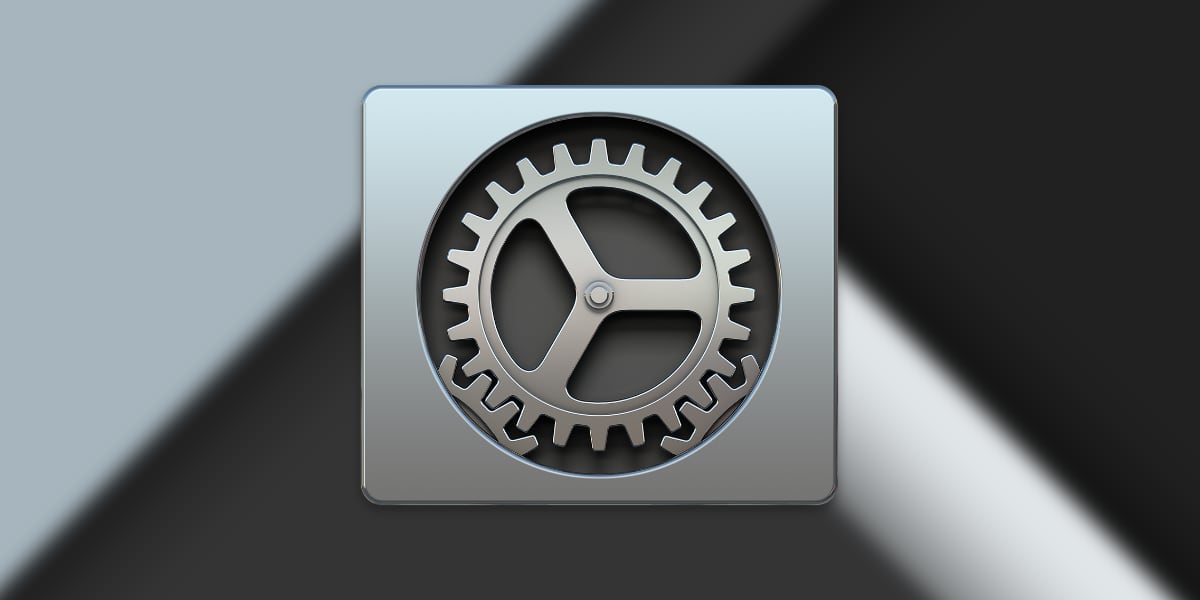
Темы WordPress изменяются двумя способами: путем модификации кода непосредственно в файлах PHP и CSS и визуальными инструментами с консоли управления CMS. Прямое вмешательство в код дает возможность более тонко подстроить тему под свои нужды, однако требует определенных навыков веб-разработки и может занимать значительное время.
Существующая тенденция развития визуальных инструментов сохранится и в будущем. Движет этим процессом желание разработчиков расширить круг потенциальных покупателей своего цифрового продукта. Если функцию «А» можно реализовать только путем модификации сотен строк кода, воспользоваться этой возможностью сможет лишь ограниченное число программистов.
Совсем иное дело, когда эта же функциональность легко настраивается и интегрируется в сайт WordPress с помощью интуитивно понятного графического интерфейса, где большинство манипуляций выполняется мышкой, а для изменения параметров достаточно определить нужные значения в соответствующим образом подписанных радиокнопках, текстовых полях, выпадающих списках.
С точки зрения пользователя, визуальные инструменты делятся на два вида: стандартный инструментарий настройки, предлагаемый WordPress, и инструменты, встроенные в активный шаблон. Настройка средствами CMS производится во вкладках «Фон», «Заголовок» и «Настроить» пункта меню «Внешний вид» панели администрирования.
Интерфейс встроенных в шаблон инструментов редактирования обычно выводится на вкладки пункта меню админпанели «Theme Options». В разных темах содержание этих вкладок может существенно различаться. В премиальных шаблонах, как правило, количество доступных для изменения опций намного больше, чем в бесплатных.
Выбор темы WordPress: какую тему выбрать
Выбор темы WordPress – во многом индивидуален, поскольку визуальная привлекательность дизайна – понятие субъективное, а требования к функциональному наполнению могут сильно различаться даже в рамках одного сегмента бизнеса. Начинающему вебмастеру, планирующему завести простенький блог, «интернет-дневник», подойдет и бесплатный шаблон.
Выбор шаблона для коммерческого ресурса обычно вынуждает пользователя делать еще один выбор – между универсальными темами и темами с более узкой специализацией. В первом случае возможности кастомизации скорее всего будут выше, но вы получите большое количество ненужных опций и вариантов оформления страниц и секций. Нишевые шаблоны лучше учитывают специфику бизнеса, под который они разрабатываются.
При этом нужно смотреть на конкретные варианты. В одних случаях будут предпочтительней универсальные темы, в других – узкоспециализированные. Просто старайтесь учесть все основные параметры в контексте интересов вашего бизнеса: функционал и возможности его улучшения, дизайн и рамки изменений оформления сайта, время загрузки страниц, оптимизацию под мобильные платформы, совместимость с нужными расширениями.
Выбор темы WordPress: заключение
Надеемся, наша статья поможет вам определиться со стратегией выбора темы для сайта на CMS WordPress. В этом вопросе нет единого для всех алгоритма. Одним пользователям подойдет бесплатный шаблон, другим удобней заказать сайт в студии, в большинстве же случаев оптимальным по соотношению цены и качества будет приобретение премиальной темы.
Смотрите наш YouTube-канал